Assalamualaikum. kali ini saya mau mengajarkan Cara membuat spanduk di photoshop berkualitas tinggi. sehingga tidak pecah ketika di printout. jadi ketika membuat desain spanduk, kita perlu memperhatikan ukurannya. karena ini akan menjadi patokan kualitas ketika akan di print.
Ukuran Spanduk
Spanduk merupakan salah satu media promosi secara offline. diletakkan pada tempat yang ramai dan padat, agar promosi bisa terlihat oleh khalayak. karena tujuannya adalah pengendara dan pejalan kaki, maka desain spanduk haruslah kreatif dan unik.
Desain dari spanduk bisa berupa teks dan gambar. selebihnya adalah permainan warna kontras, agar semua isi pada spanduk dapat terbaca.
Ukuran spanduk bisa bermacam-macam, itu semua tergantung kebutuhan. namun ada beberapa ukuran standar yang sering dipakai.
- 90cm x 600cm
- 90cm x 500cm
- 115cm x 500cm
- 100cm x 700cm
Cara membuat Spanduk di Photoshop
Bagi sobat yang ingin membuat desain spanduk sendiri, mari simak tutorial dibawah. disini saya akan membuat spanduk berukuran besar dan hasilnya pun tidak pecah.
Pertanyaan :: Bagaimana supaya desain spanduk tidak pecah, ketika dibuat di photoshop ?
Jawaban :: buatlah ukuran yang sama dengan aslinya. misalnya ukuran 100cm x 300cm. maka ketika membuat lembar kerja di photoshop, masukkan ukuran sepert itu juga.
Kita mulai yah.
Langkah 1
Buka aplikasi adobe photoshop. pergi ke File – New. karena saya akan membuat spanduk ukuran 3.5m x 1.5m. maka masukkan ukuran 350 x 150 cm. berikan Resolution 100 Pixels/Inch. semakin tinggi resolusi maka semakin tinggi kualitas fotonya.
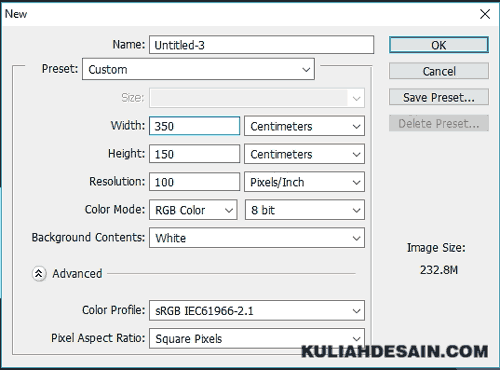
Perhatikan pada Image Size. disitu terlihat ukuran 232.8Mb. jadi semakin besar ukuran yang dibuat, maka semakin banyak memakan tempat. selain itu, memori komputer yang digunakan juga lebih banyak.
Jangan heran kalau laptop speksifikasi core i5 kebawah, akan terasa berat.
Kalau memang terasa sangat berat. sobat bisa mengurangi “Resolution” minimal 70 Pixels/inch. ini akan mengurangi beban laptop/pc.
Baca juga : Cara membuat poster caleg di photoshop
Langkah 2
Sekarang kita sudah punya lembar kerja. lanjut
Untuk mewarnai background secara menyeluruh, gunakan Paint Bucket Tool. pilih warna yang mau digunakan. kemudian klik satu kali pada area kerja.
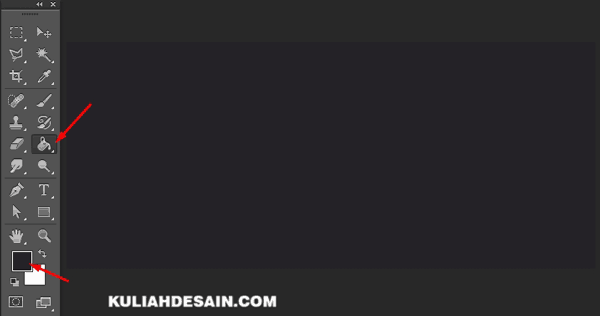
Langkah 3
Gunakan Type Tool (T), untuk menuliskan kalimat dan teks. disini saya menulis “WARKOP HAWA”. karena jenis spanduk yang dibuat adalah spanduk informasi.
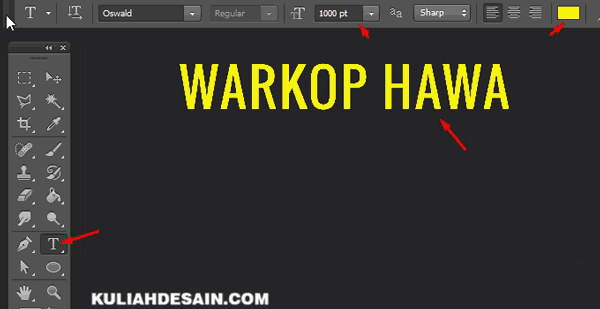
Lanjutkan menuliskan menu makanan dan minuman.
gunakan enter untuk menulis lagi dibawah teks. kalau ingin memindahkan posisi teks, pakai move tool.
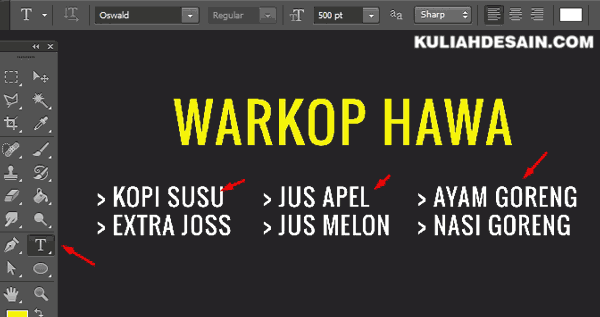
Tutorial lainnya :: Cara membuat kupon bazar di photoshop
Langkah 4
Kalau mau tambahkan kotak, gunakan Rectangle Tool. Pengaturan warna dan garis pinggirnya ada dibagian atas. Fill untuk mewarnai bagian dalam kotak dan Stroke untuk garis pinggir.
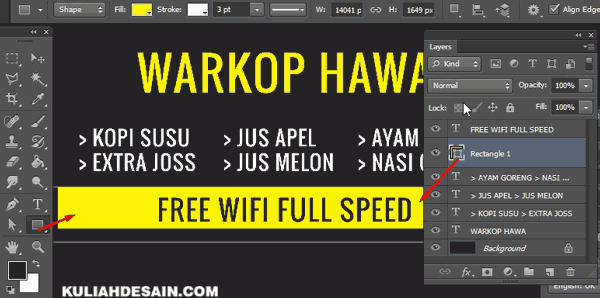
Langkah 5
Pada tahap ini saya anggap desain sudah selesai. jadi tinggal di save saja kedalam bentuk JPG maupun TIFF.
Pergi ke File – Save as, atau bisa tekan Ctrl Shift S. pada pengaturan Image Options, pilih Maximum. agar kualitas gambar tidak pecah.
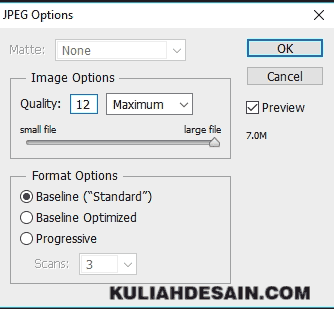
Nah sekarang file sudah bisa di print out dan siap dijadikan spanduk.
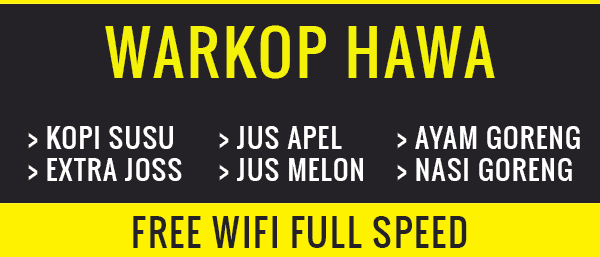
Bagaimana sobat, mudahkan.
Kesimpulan
Semakin tinggi “Resolution” pada gambar, maka semakin tinggi kualitas gambar. usahakan ukuran gambar dilapangan sama dengan ukuran gambar pada desain.